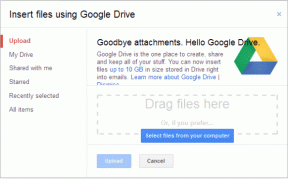Hur man ändrar profilbild på Instagram
Miscellanea / / April 05, 2023
När någon besöker din Instagram-profil är en av de första sakerna de ser din profilbild. Många människor baserar sina första intryck på bilden, därför är det viktigt att ha ett vackert foto. Det är dags att byta upp det om du inte tycker att den befintliga är tillräckligt bra. Hur förändras din Instagram-profilbild? Om du är en Instagram-användare undrar du hur man ändrar profilbild på Instagram? Om du är någon som letar efter mer information relaterad till Instagram, ger vi dig en användbar guide som kommer att lösa alla dina tvivel och frågor om hur din profilbild förändras på Instagram?
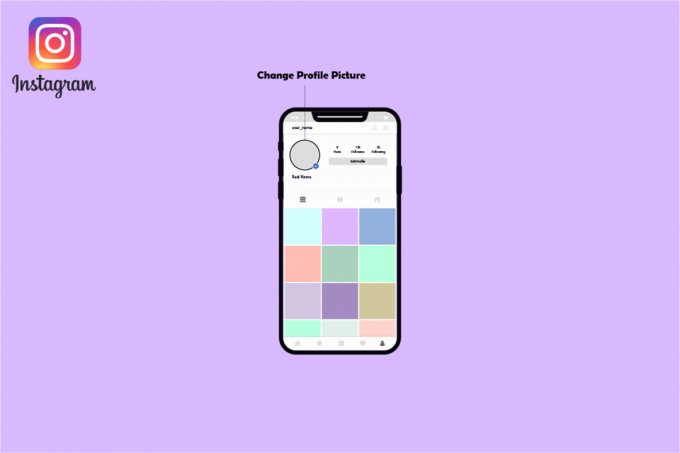
Innehållsförteckning
- Hur man ändrar profilbild på Instagram
- Kan jag ändra min Instagram-profilbild?
- Hur ändrar man profilbild på Instagram-appen?
- Kan jag ändra min profilbild med en mobil webbläsare?
- Hur ändrar man Instagram-profilbild på en stationär eller dator?
- Varför fungerar inte min Instagram-profilbild?
- Kan du inte ändra profilbild på Instagram?
- Varför står det att jag inte kan ändra min profilbild?
- Varför tar Instagram bort min profilbild?
- Varför är min profilbild svart?
Hur man ändrar profilbild på Instagram
Fortsätt läsa den här artikeln för att veta om stegen för att ändra din Instagram-profilbild i detalj.
Kan jag ändra min Instagram-profilbild?
Ditt profilfoto säger mycket om dig, oavsett om du är privatperson eller företag, och nu när nästan alla har en närvaro på sociala medier, är det ännu viktigare att hålla koll på din internetplattform och bilden du presenterar för värld. Därför finns det inga begränsningar för hur ofta du kan ändra din Instagram-profilbild. Varje dag, en gång om året, en gång i månaden, eller när du känner för det, är du fri att träna.
Hur ändrar man profilbild på Instagram-appen?
Här är en kort beskrivning av hur du ändrar profilbild på Instagram-appen:
1. För att ändra din profilbild, öppna Instagram-appen på din iPhone eller Android telefon.

2. Öppna Instagram-appen på din telefon för att komma igång. Välj den profilikon från den nedre raden i appen (som är den sista ikonen i den raden).

3. Du kommer att dirigeras till din profilsida. Tryck på Redigera profil länk under din profilinformation här.
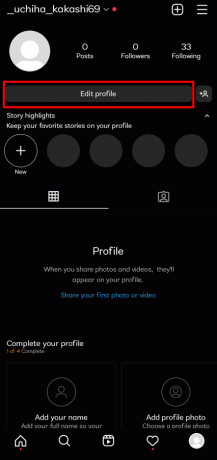
4. Knacka på Redigera Foto bredvid ditt befintliga profilfoto på Redigera profil sida.
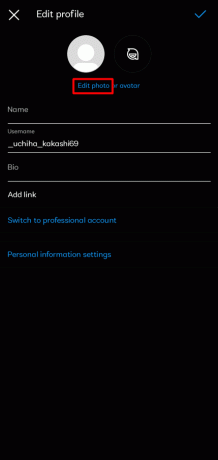
5. Instagram kommer att lansera en Ändra profilfoto menyn längst ned i din app.
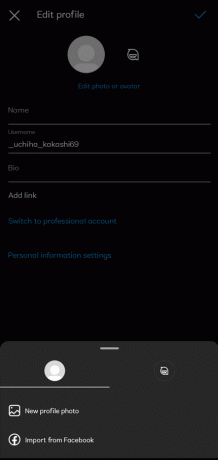
6. Knacka Nytt profilfoto i menyn för att ändra din profilbild till en bild sparad på din telefon. Eller så kan du också trycka på Importera från Facebook för att använda ett foto från din Facebook-profil.
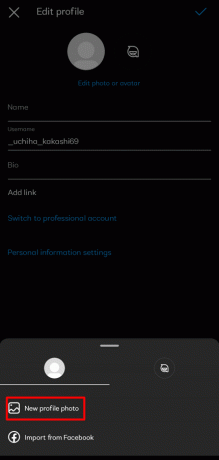
Notera: Om du bara vill ta bort den aktuella bilden från din Instagram-profil, använd Ta bort profilfoto alternativ.
7. Instagram kommer att starta galleriet på din telefon. Välj den bild du vill använda som din Instagram-profilbild här. Programmet kommer att visa redigeringsval när du väljer ett foto.
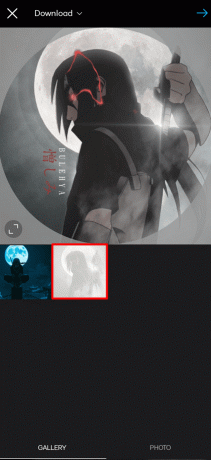
8. Redigera din bild om du vill.

9. Klicka sedan på höger pilikon i det övre högra hörnet av redigeringsskärmen.
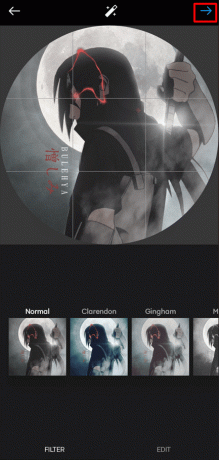
10. Instagram kommer att leda dig till din profilsida, var din ny profilbild kommer att synas.

Läs också:Så här ser du vem som tittade på dina Instagram-inlägg
Kan jag ändra min profilbild med en mobil webbläsare?
Ja, kan du använda en mobil webbläsare för att profilbildsändring på Instagram. Du behöver bara besöka Instagram-webbplatsen och logga in med dina referenser för att ändra din profilbild. Välj Profil genom att trycka på ditt nuvarande profilfoto i det övre högra hörnet av skärmen. Välj Ladda upp foto genom att klicka på din profilbild. Lägg till bilden du vill använda som din profilbild.
Hur ändrar man Instagram-profilbild på en stationär eller dator?
För att ändra din profilbild på en stationär eller dator, gå till Instagram-webbplatsen.
Här är en kort beskrivning av hur du ändrar profilbild på Instagram på en stationär eller dator:
1. Öppna a webbläsare på din dator och gå till Instagram webbplats för att starta. Logga in på ditt konto om du inte redan har gjort det.

2. På Instagrams webbplats klickar du på profilsymbol i det övre högra området.
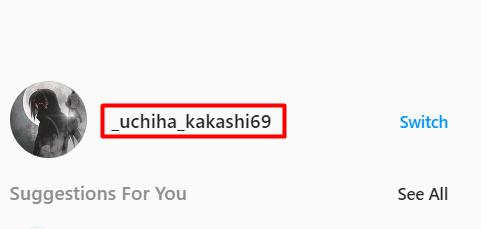
3. Efter att ha klickat på din profilsymbol, Välj Redigera profil i sidofältet till vänster om inställningsknappen.

4. Välj Ändra profilfoto alternativet under ditt Instagram-användarnamn i den högra rutan.
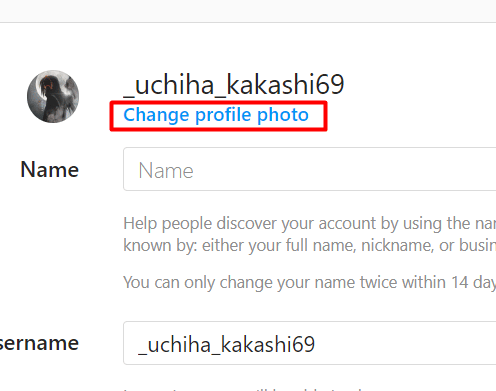
5. Välja Ladda upp foto från Ändra profilfoto popup som visas.
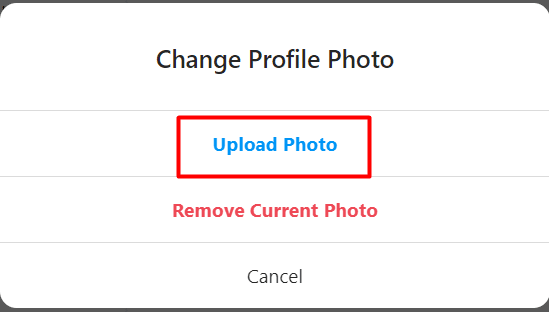
6. Standarden öppna fil fönstret på din PC visas. Navigera till mappen som innehåller din nya bild i det här fönstret och välj den.

7. Instagram kommer omedelbart att lägga till din nyvalda bild till din profil.
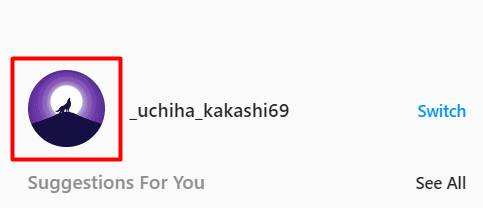
Läs också:Hur man ser senaste följare på Instagram
Varför fungerar inte min Instagram-profilbild?
Många Instagram-användare har problem med att ladda upp bilder på grund av tekniska fel på Instagram. Om du försökte uppdatera din Instagram-bild men inte kunde göra det och fick ett meddelande som ber dig att göra det kontrollera din internetanslutning, försök igen senare, det betyder att det uppstod ett problem och att du inte kan göra det så. Det kan vara ett fel eller så kan du ha en dålig internetanslutning, vilket skulle förklara varför din Instagram-profilbild inte förändras. Men den här gången var problemet på Instagrams slut och inte ditt; den hade en liten bugg i sin app som var det enda som orsakade allt uppståndelse.
Här är några metoder för att ändra din Instagram-profilbild:
- Logga ut från Instagram och in igen
- Leta efter uppdateringar av Instagram-appen.
- Bli av med din nuvarande profil Ladda upp en ny bild efter att du har loggat ut och in igen.
- Kontrollera din Internetanslutning
- Växla mellan mobildata och Wi-Fi.
- Använd en webbläsarapp för att försöka ändra din Instagram-profilbild.
Kan du inte ändra profilbild på Instagram?
En bugg i applikationen är vanligtvis ansvarig för problemet med uppdateringen av profilbilden som visar meddelandet. Tyvärr, vi kunde inte uppdatera din profilbild. Merparten av tiden har användare som upplever problem inte något med dem att göra eftersom Instagrams server har problem med att uppdatera eller ladda upp din nya profilbild.
- Fel på Instagram-servern: Många användare har stött på det här problemet någon gång; det är varken ovanligt eller ovanligt. När det finns ett serverproblem med applikationen misslyckas Instagram med att uppdatera en användares profilbild.
- Ingen onlineanslutning: För att kunna ändra din profilbild på Instagram måste du ha en internetuppkoppling. Om du har problem med att uppdatera din profilbild på Instagram och meddelandet Tyvärr, vi kunde inte uppdatera din profilbild visas, det är troligtvis för att din enhet inte är ansluten till data eller wifi nätverk.
Varför står det att jag inte kan ändra min profilbild?
Säger Instagram, Tyvärr, vi kunde inte uppdatera din profilbild. Bekräfta att du har en internetanslutning och försök igen om ett ögonblick?. Detta felmeddelande indikerar att du inte kan ändra din Instagram-profilbild. Du kanske måste vänta tills Instagram fixar det Tyvärr, vi kunde inte ändra din profilbild fel eftersom det ofta orsakas av ett fel på Instagrams slut. Du har ingen internetanslutning, enligt Tyvärr kunde vi inte uppdatera din profilbild felmeddelande. Detta är dock vanligtvis inte fallet. Det är inte ett problem från din sida; det är ett fel med Instagram. Detta är inte ett alternativ eftersom du redan borde ha en internetanslutning om du använder Instagram.
Varför tar Instagram bort min profilbild?
Besviken över dina ovärderliga profilbilder? Det finns flera anledningar till varför Instagram kan radera dina profilbilder, så oroa dig inte. I framtiden bör du avstå från att göra liknande fel.
- Lägger upp stötande bilder: Instagram har en teknik för att identifiera stötande bilder som sedan raderas. Användare kommer då att klaga på att deras konto kommer att påverkas när de publicerar ett olämpligt foto. Ladda alltid upp lämpligt innehåll på din profil för att vara säker.
- Ditt konto är begränsat: Om du har ägnat dig åt ovanligt beteende på ditt konto eller använder appar och programvara för att skicka innehåll till ditt konto, kan du ibland hindras från att ladda upp bilder till ditt konto. Du kommer inte att kunna lägga upp några bilder på ditt konto om det har varit förbjudet att skicka bilder ett tag.
- Ett fel i din ansökan: Dessutom kan ett problem hindra din Instagram-app från att ladda upp bilder. Din Instagram-app kraschade eller hade en skadad fil, vilket är felet. För att åtgärda felet kan du prova att avinstallera och sedan installera om programmet.
Varför är min profilbild svart?
Instagram är en välkänd och kostnadsfri programvara för att dela foton och videor genom inlägg, berättelser och profilbilder. På Instagram kan du ofta se dina vänners profilbilder. Men ibland kan du upptäcka att några eller alla Instagram-profiler är svarta eller tomma. Egentligen kan det finnas tekniska problem med Instagrams svarta profiler eller medvetet mänskligt agerande. Därför, om du ser att din profilbild är svart kan det finnas ett tekniskt fel.
Här är några tekniker du kan använda för att fixa buggarna:
- Verifiera din Internetanslutning
- Synkroniseringsproblem
- Uppdatera Instagram-appar
- Ta bort cache på Instagram
- Installera om Instagram-apparna
Genom att följa dessa instruktioner kanske du nu vet hur du ändrar profilbild på Instagram.
Rekommenderad:
- Hur man kontrollerar moderkortsmodell i Windows 10
- Åtgärda Ingen data tillgänglig på Facebook-gilla
- Kan du se vem som skärmdumpade din Instagram-berättelse eller ditt inlägg?
- Hur man ser gillade inlägg på Instagram
Med hjälp av denna enkla artikel hoppas vi att du nu har en grundlig förståelse för Instagram och frågor som hur man ändrar profilbild på Instagram. Men skriv gärna kommentarer, frågor eller bekymmer i utrymmet nedan, så ska vi göra vårt bästa för att ta itu med dem. För vår kommande blogg, låt oss också veta vad du tycker om följande frågor.

Pete Mitchell
Pete är en senior skribent på TechCult. Pete älskar allt som har med teknik att göra och är också en ivrig gör-det-själv i hjärtat. Han har ett decennium av erfarenhet av att skriva instruktioner, funktioner och teknikguider på internet.